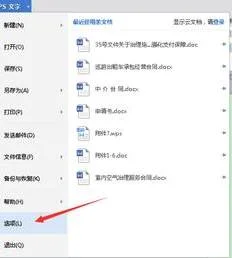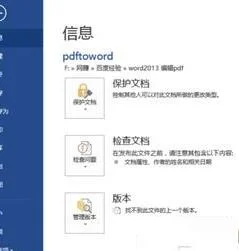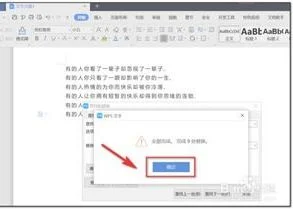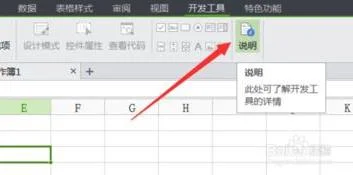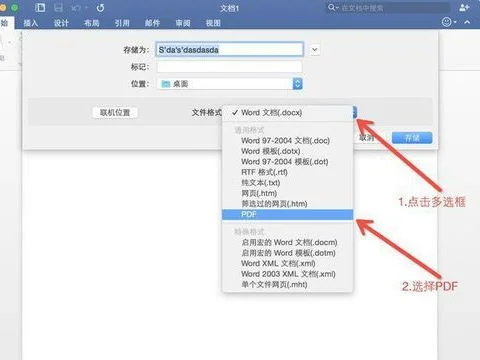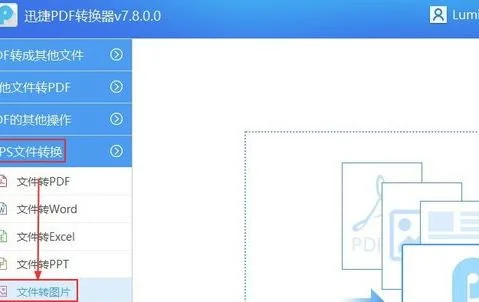1.WPS PPT里的图片怎么提取出来
比如wps演示中有以下图
方法—:
选择改图片,右键,另存为图片
就会弹出一个对话框让你选择存储位置。最后点保存就可以了
方法二:
这个方法会麻烦一点。
1.选择该图片,按CTRL+C
2.打开photoshop,或电脑自带的画图工具,新建一个空白页
3.按CTRL+V
4.最后保存该图片就好了
2.wps手机版如何储存照片
方法/步骤
1/5 分步阅读
文档编写完后,点击左上角“WPS文字”样式,注意不用点那个倒三角;
然后依次点击“另存为的右三角”,注意不能直接点另存为文字;
然后选择“输出为图片”,进入图片保存界面。
2/5
在弹出的提示框中,点击“浏览”,进入到保存位置选择界面。
安卓手机把图片转换成word_一键扫描精准识别_简单快捷
广告
3/5
在这个界面,选择好保存的地址,编写文件名称,选择图片格式。
这里可选JPG,PNG,GIF,BMP等格式,按需选择。一般情况下为保证图片质量选择PNG格式。
相册 照片-高品质,制作周期短,放心定制,上淘宝选购!
广告
4/5
点击“保存”,然后确定导出图片文件。
查看剩余1张图
5/5
这时我们就能看的文档已经保存为PNG格式的图片了。
注意事项
一定注意第一步中的选择,很多人就是这里感觉找不到保存为图片的选项的!
3.怎么把ppt里面的图片保存到最大
需要准备的工具:电脑,PPT软件。
1、首先将编辑好PPT,准备导出为图片。
2、接着将PPT另存为pdf文件。
3、用photoshop把pdf文件打开,在弹出的“导入PDF”对话框中设置相应参数。
4、在photoshop中执行另存为jpg图片。
5、在弹出的jpg选项对话框中,设置图像品质,这个参数也是和最后得到的图片清晰度息息相关。
6、对比PowerPoint自带的另存为图片功能导出的图片(参数如下图),可见使用pdf转换功能导出的PPT图片是一张“超高清”的图片。
4.怎么一次提取WPS PPT所有的图片
如何实现批量另存为呢?
1.另存为htm格式。然后在一个独立文件夹里可以找到所有ppt中图片。
2.另存为Jpg交换格式(这样会把ppt的整个页面转换在图片内)
详细操作:
方法一:如果需要提取保存的图片数量不多,你可以在PowerPoint中打开文件,依次点击“视图/普通”菜单,将视图模式设置为普通,然后右击所需图片,在弹出菜单中选择“复制”选项,将其粘贴至图像处理软件中,另存为图片文件即可。
点评:我的ppt中图片数量多。按照方法二我试过了,有个别图片质量很差,不如右键另存为的emf格式的质量好。此法不够满意。
方法二:如果需要提取的图片数量较多,可将所有图片文件一次性提取出来,再选择使用。打开PPT文件,点击“文件”选项,在下拉菜单中选中“另存为Web页”选项,在弹出的“另存为”对话框中,点击“保存”按钮,生成同名htm文件及同名文件夹。打开该文件夹,你就会发现PPT文件中所包含的全部图片都在其中等待你的挑选了。
希望能帮到你噢